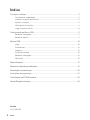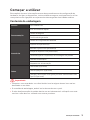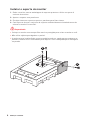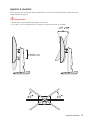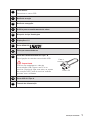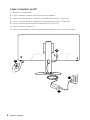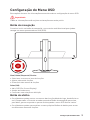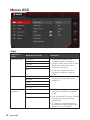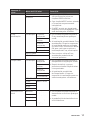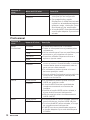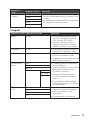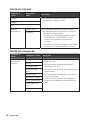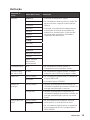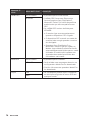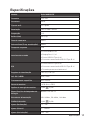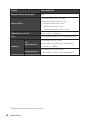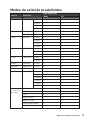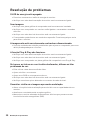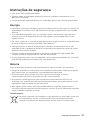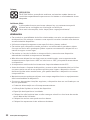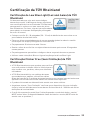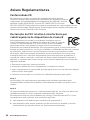Série Optix
Monitor LCD
Optix MAG301RF (3CC5)

2
Índice
Índice
Começar a utilizar ........................................................................................................ 3
Conteúdo da embalagem ....................................................................................... 3
Instalar o suporte do monitor ................................................................................ 4
Ajustar o monitor .................................................................................................... 5
Visão geral do monitor ........................................................................................... 6
Ligar o monitor ao PC............................................................................................. 8
Configuração do Menu OSD ......................................................................................... 9
Botão de navegação ................................................................................................ 9
Botão de atalho ....................................................................................................... 9
Menus OSD.................................................................................................................. 10
Jogo ....................................................................................................................... 10
Profissional ........................................................................................................... 12
Imagem ................................................................................................................. 13
Fonte de entrada .................................................................................................. 14
Botão de navegação .............................................................................................. 14
Definição ............................................................................................................... 15
Especificações ............................................................................................................ 17
Modos de exibição predefinidos ................................................................................ 19
Resolução de problemas ........................................................................................... 20
Instruções de segurança ........................................................................................... 21
Certificação da TÜV Rheinland .................................................................................. 23
Avisos Regulamentares ............................................................................................. 24
Versão
V1.0, 2021/02

3
Começar a utilizar
Começar a utilizar
Este capítulo fornece informações acerca dos procedimentos de configuração do
hardware. Ao ligar os dispositivos, tenha cuidado ao segurar os dispositivos e utilize
uma pulseira com ligação à terra para evitar descargas de eletricidade estática.
Conteúdo da embalagem
Monitor Optix MAG301RF
Documentação
Guia de consulta rápida
Cartão de Registo
Certificado de garantia
Cartão do Programa MSI Reward
Acessórios
Suporte com parafuso(s)
Base de suporte com parafuso(s)
Tampa do suporte com parafuso(s)
Parafuso(s) para o suporte(s) de montagem na parede
Cabo de alimentação
Adaptador de alimentação
Cabos
Cabo HDMI (Opcional)
Cabo DisplayPort (Opcional)
Cabo de transmissão USB (para porta de transmissão USB
Tipo B) (Opcional)
⚠
Importante
∙
Contacte o seu revendedor ou o distribuidor local se algum destes itens estiver
danificado ou em falta.
∙
O conteúdo da embalagem poderá variar de acordo com o país.
∙
O cabo de alimentação fornecido destina-se exclusivamente à utilização com este
monitor e não deve ser utilizado com outros produtos.

4
Começar a utilizar
Instalar o suporte do monitor
1. Deixe o monitor na sua embalagem de espuma protetora. Alinhe o suporte à
ranhura do monitor.
2. Aperte o suporte com parafusos.
3. Encaixe a base no suporte e aperte o parafuso para fixar a base.
4. Certifique-se de que o conjunto do suporte está devidamente instalado antes de
colocar o monitor na vertical.
⚠
Importante
∙
Coloque o monitor numa superfície macia e protegida para evitar arranhar o ecrã.
∙
Não utilize objetos pontiagudos no painel.
∙
A ranhura para instalação do suporte também pode ser usada para montagem na
parede. Contacte o seu revendedor para adquirir um kit adequado para montagem
na parede.
1
2
3

5
Começar a utilizar
Ajustar o monitor
Este monitor foi concebido para maximizar o conforto de visualização graças às suas
capacidades de ajuste.
⚠
Importante
∙
Evite tocar no ecrã quando ajustar o monitor.
∙
Por favor, incline ligeiramente o monitor para trás antes de o rodar.
-5
O
20
O
45
O
130mm
45
O

6
Começar a utilizar
Visão geral do monitor
1 2
3
5
6 7 8 9 10 117 10
4

7
Começar a utilizar
1
Tecla macro
Para ativar o menu OSD.
2
Botão de energia
3
Botão de navegação
4
Orifício para encaminhamento de cabos
5
Bloqueio do tipo Kensington
6
DisplayPort 1.2
7
Porta HDMI 2.0
8
Ficha para auscultadores
9
Porta de transmissão USB 2.0 Tipo - B
Para ligação do cabo de transmissão USB.
⚠
Importante
Procure na embalagem o cabo de
transmissão USB e ligue-o ao PC e ao
monitor. Depois de ligar este cabo, as portas
de receção USB Tipo A do monitor estarão
prontas a ser utilizadas.
Para o PC
Para o
monitor
10
Porta USB 2.0 Tipo-A
11
Tomada de alimentação

8
Começar a utilizar
Ligar o monitor ao PC
1. Desligue o computador.
2. Ligue o cabo de vídeo do monitor ao seu computador.
3. Ligue o transformador e o cabo de alimentação do monitor. (Figura A)
4. Ligue o transformador à tomada de alimentação do monitor. (Figura B)
5. Ligue o cabo de alimentação à tomada elétrica. (Figura C)
6. Ligue o monitor. (Figura D)
7. Ligue o computador e o monitor detetará automaticamente o sinal de entrada.
A
B
C
D

9
Configuração do Menu OSD
Configuração do Menu OSD
Este capítulo fornece-lhe informações essenciais sobre a configuração do menu OSD.
⚠
Importante
Todas as informações estão sujeitas a alterações sem aviso prévio.
Botão de navegação
O monitor inclui um botão de navegação, um controlo multidirecional que ajuda a
navegar no menu apresentado no ecrã (OSD).
Cima/ Baixo/ Esquerda/ Direita:
∙ Selecionar os menus e itens de funções
∙ Ajustar valores de funções
∙ Entrar/sair dos menus de funções
Prima (OK):
∙ Abrir OSD (On-Screen Display)
∙ Aceder aos submenus
∙ Confirmar uma seleção ou definição
Botão de atalho
∙ Os utilizadores podem entrar nos menus das funções Modo de Jogo, Assistência no
ecrã, Despertador e Fonte de entrada movendo a Botão de navegação para cima,
para baixo, para a esquerda ou para a direita quando o menu OSD estiver inativo.
∙ Os utilizadores podem personalizar os seus próprios Botões de Atalho para entrar
em diferentes menus de funções.

10
Menus OSD
Menus OSD
Jogo
Menu do 1º
nível
Menu do 2º/3º nível Descrição
Modo de Jogo Utilizador ∙ Todos os itens podem ser
ajustados pelos utilizadores.
∙ Utilize o botão para Cima ou para
Baixo para selecionar e pré-
visualizar os efeitos.
∙ Pressione o Botão OK para
confirmar e aplicar o tipo de
modo.
FPS
Corrida
RTS
RPG
Visão noturna DESATIVADO ∙ Esta função otimiza o brilho de
fundo e é recomendada para
jogos FPS.
Normal
Forte
Mais forte
A.I. (I.A.)
Tempo de
resposta
Normal ∙ Os utilizadores podem ajustar o
tempo de resposta em qualquer
modo.
∙ Se a função MPRT estiver ativada,
o Tempo de resposta estará
indisponível.
∙ O Tempo de resposta deve ser
ajustado para Rápido depois de
desativar a função MPRT.
Rápido
Mais rápido

11
Menus OSD
Menu do 1º
nível
Menu do 2º/3º nível Descrição
MPRT DESATIVADO ∙ Se a função MPRT estiver ativada,
não será possível ativar as
funções HDCR e Brilho.
∙ Se a função MPRT estiver ativada,
o Tempo de resposta estará
indisponível.
∙ O MPRT tem de ser desativado
enquanto a função Adaptive-Sync
está definida para ATIVADA.
ATIVADO
Freq.
atualização
Localização Superior
esquerdo
∙ Os utilizadores podem ajustar a
Freq. atualização em qualquer
modo.
∙ A localização predefinida da Freq.
atualização é Superior esquerdo.
A localização pode ser ajustada
no menu OSD. Pressione o Botão
OK para confirmar e aplicar a
localização da Freq. atualização.
∙ Este monitor utiliza a Freq.
atualização predefinida do
sistema operativo.
Superior
direito
Inferior
esquerdo
Inferior direito
Personalizar
DESATIVADO
ATIVADO
Despertador Localização Superior
esquerdo
∙ Os utilizadores podem ajustar o
Despertador em qualquer modo.
∙ Depois de definir o tempo,
pressione o botão OK para ativar
o temporizador.
∙ A localização predefinida
do Despertador é Superior
esquerdo. A localização pode ser
selecionada pelos utilizadores.
Superior
direito
Inferior
esquerdo
Inferior direito
Personalizar
DESATIVADO
15:00 00:01~99:59
30:00
45:00
60:00
Assistência no
ecrã
Nenhum
∙ Os utilizadores podem ajustar a
Assistência no ecrã em qualquer
modo.
∙ A predefinição de Assistência no
ecrã é Nenhum.
Ícone
Posição)
Repor

12
Menus OSD
Menu do 1º
nível
Menu do 2º/3º nível Descrição
Adaptive-Sync DESATIVADO ∙ A função Adaptive-Sync impede a
sobreposição de fotogramas.
∙ Por predefinição a opção
DisplayPort ou HDMI está ativada
e pode ser ativada/desativada em
qualquer modo, resolução, Fonte
de entrada e Freq. atualização.
∙ A função MPRT estará desativada
se a função Adaptive-Sync estiver
ativada.
ATIVADO
Profissional
Menu do 1º
nível
Menu do 2º nível Descrição
Modo
Profissional
Utilizador ∙ O modo de predefinição é Utilizador.
∙ Todos os itens podem ser ajustados pelos
utilizadores.
∙ Utilize o botão para Cima ou para Baixo para
selecionar e pré-visualizar os efeitos.
∙ Pressione o Botão OK para confirmar e
aplicar o tipo de modo.
Anti-Blue
Filme
Escritório
sRGB
Luz azul baixa DESATIVADO ∙ O modo de luz azul baixa protege a sua visão
contra a luz azul. Quando ativado, o modo de
luz azul baixa ajusta a temperatura da cor
para um tom mais amarelo.
∙ Os utilizadores podem ajustar a luz azul
baixa em qualquer modo.
∙ Quando o Modo Profissional estiver definido
como Leitor, é obrigatória a ativação da
função Luz azul baixa.
ATIVADO
HDCR DESATIVADO ∙ Os utilizadores podem ajustar a função
HDCR em qualquer modo.
∙ A função HDCR otimiza a qualidade da
imagem aumentando o contraste das
imagens.
∙ Quando a função HDCR estiver ativada, o
ajuste do brilho estará indisponível.
∙ Não foi possível ativar simultaneamente
HDCR e MPRT.
ATIVADO
MPRT DESATIVADO ∙ Se a função MPRT estiver ativada, não será
possível ativar as funções HDCR e Brilho.
∙ Se a função MPRT estiver ativada, o Tempo
de resposta estará indisponível.
∙ O MPRT tem de ser desativado enquanto
a função Adaptive-Sync está definida para
ATIVADA.
ATIVADO

13
Menus OSD
Menu do 1º
nível
Menu do 2º nível Descrição
Otimização da
imagem
DESATIVADO ∙ A Otimização da imagem otimiza os
contornos da imagem para aumentar a sua
nitidez.
∙ Os utilizadores podem ajustar a otimização
da imagem em qualquer modo.
Fraco
Médio
Forte
Mais forte
Imagem
Menu do 1º nível Menu do 2º/3º nível Descrição
Brilho 0-100 ∙ Os utilizadores podem ajustar
o Brilho nos modos Utilizador,
FPS, Corrida, RTS e RPG.
∙ O ajuste do Brilho estará
indisponível quando a função
MPRT ou HDCR estiver ativada.
Contraste 0-100 ∙ Os utilizadores podem ajustar o
Contraste em qualquer modo.
Nitidez 0-5 ∙ Os utilizadores podem ajustar a
Nitidez em qualquer modo.
∙ A Nitidez aumenta a clareza e os
detalhes das imagens.
Temperatura
da cor
Frio ∙ A predefinição da Temperatura
da cor é Normal.
∙ Utilize o botão para Cima ou para
Baixo para selecionar e pré-
visualizar os efeitos.
∙ Pressione o Botão OK para
confirmar e aplicar o tipo de
modo.
∙ Os utilizadores podem ajustar
a Temperatura da cor no modo
Personalização.
Normal
Quente
Personalização R (0-100)
G (0-100)
B (0-100)
Tamanho do
ecrã
Automático ∙ Os utilizadores podem ajustar o
Tamanho do ecrã em qualquer
modo, resolução e Freq.
atualização.
∙ A predefinição é Automático.
4:3
16:9
21:9

14
Menus OSD
Fonte de entrada
Menu do 1º
nível
Menu do 2º
nível
Descrição
HDMI1 ∙ Os utilizadores podem ajustar a Fonte de
entrada em qualquer modo.
HDMI2
DP
Análise
automática
DESATIVADO ∙ Os utilizadores podem utilizar a Botão
de navegação para selecionar a Fonte de
entrada no estado abaixo:
• Enquanto a "Análise Automática" está
definida para "DESATIVADO" com o
monitor em modo de poupança de
energia;
• Quando a caixa de mensagem "No Signal
(Sem sinal)" é apresentada no monitor.
ATIVADO
Botão de navegação
Menu do 1º
nível
Menu do 2º nível Descrição
Cima/ Baixo/
Esquerda/
Direita
DESATIVADO ∙ A predefinição do botão para Cima é o
Modo de Jogo.
∙ A predefinição do botão para Baixo é
Assistência no ecrã.
∙ A predefinição do botão para a Esquerda é
Despertador.
∙ A predefinição do botão para a Direita é
Fonte de entrada.
∙ Todos os itens do botão de navegação
podem ser ajustados através do Menus
OSD.
Brilho
Modo de Jogo
Assistência no
ecrã
Despertador
Fonte de entrada
Freq. atualização
Informação no
ecrã
Visão noturna

15
Menus OSD
Definição
Menu do 1º
nível
Menu do 2º nível Descrição
Idioma 繁體中文 ∙ O idioma predefinido é Inglês.
∙ Os utilizadores devem premir o botão OK
para confirmar e aplicar a definição de
idioma.
∙ O idioma é uma definição independente.
A definição de idioma do utilizador irá
substituir a predefinição. O idioma não
será alterado, quando for efetuada a
reposição das definições.
English
Français
Deutsch
Italiano
Español
한국어
日本語
Русский
Português
简体中文
Bahasa Indonesia
Türkçe
(Mais idiomas
disponíveis
brevemente)
Transparência 0~5 ∙ Os utilizadores podem ajustar a
Transparência em qualquer modo.
Tempo limite
do menu OSD
5~30s ∙ Os utilizadores podem ajustar o Tempo
limite do menu OSD em qualquer modo.
RGB LED DESATIVADO ∙ Os utilizadores podem ativar ou desativar
a opção RGB LED.
∙ A predefinição é ATIVADO.
ATIVADO
Botão de
energia
DESATIVADO ∙ Quando ajustado para DESATIVADO, os
utilizadores podem pressionar o Botão de
energia para desligar o monitor.
Suspensão ∙ Quando ajustado para Suspensão, os
utilizadores podem pressionar o Botão de
energia para desligar o painel e a luz de
fundo.
Informação no
ecrã
DESATIVADO ∙ As informações do estado do monitor
serão diferir no lado direito do ecrã.
∙ Os utilizadores podem ativar ou desativar
a Informação No Ecrã. A predefinição é
DESATIVADO.
ATIVADO

16
Menus OSD
Menu do 1º
nível
Menu do 2º nível Descrição
HDMI CEC DESATIVADO ∙ A predefinição é DESATIVADO.
∙ O HDMI CEC (Consumer Electronics
Control) suporta Sony PlayStation®,
Nintendo® Switch™ e vários dispositivos
audiovisuais que são compatíveis com
CEC.
∙ Se o HDMI CEC estiver definido para
ATIVADO:
• O monitor liga-se automaticamente
quando o dispositivo CEC é ligado.
• O dispositivo CEC entrará em modo de
economia de energia quando o monitor
for desligado.
• Quando a Sony PlayStation® ou
Nintendo® Switch™ estiver ligada, os
Modos Jogo e Modo Profissional serão
automaticamente definidos para o modo
Utilizador (Predefinição) e podem ser
ajustados aos modos preferidos dos
utilizadores mais tarde.
ATIVADO
Modo Eco DESATIVADO ∙ A predefinição é ATIVADO.
∙ Será exibida uma mensagem de aviso no
ecrã quando o Modo Eco for desativado.
∙ O brilho irá aumentar quando o Modo Eco
for desativado.
ATIVADO
Repor SIM ∙ Os utilizadores podem repor e restaurar
as definições originais do menu OSD em
qualquer modo.
NÃO

17
Especificações
Especificações
Modelo Optix MAG301RF
Tamanho 29,5 inch
Curvatura Plana
Tipo de ecrã IPS rápido
Resolução 2560 x 1080 a 200Hz
Proporção 21:9
Brilho (nits) 300 (Típ.)
Taxa de contraste 1000:1
Refresh Rate (Freq. atualização) 200Hz
Tempo de resposta 1ms
Interface de entrada
∙ Porta HDMI 2.0 x2
∙ DisplayPort 1.2 x1
∙ Porta USB 2.0 Tipo-A x2
∙ Porta de transmissão USB 2.0 Tipo-B x1
E/S
∙ Porta USB 2.0 Tipo-A x2
∙ Porta de transmissão USB 2.0 Tipo-B x1
∙ Tomada para auscultadores x1
Ângulos de visualização 178° (H), 178° (V)
DCI-P3*/ sRGB 85%/ 105%
Tratamento de superfície Anti-reflexo
Cores do monitor 1,07B (8 bit +FRC)
Opções de energia do monitor
19,0V
3,42A
Especificações do Adaptador de
Energia
Modelo: DA-65C19
Entrada de alimentação 100~240Vac, 50~60Hz, 1.6A Max
Potência de saída
19,0V
3,42A
Ajuste (Inclinação) -5° ~ 20°
Ajuste (Altura) 0 ~ 130mm
Ajuste (Articulação) -45° ~ 45°

18
Especificações
* Baseado nos padrões de teste CIE1976.
Modelo Optix MAG301RF
Bloqueio do tipo Kensington Sim
Suporte VESA
∙ Tipo de placa: 100 x 100 mm
∙ Tipo de parafuso: M4 x 10 mm
• Diâmetro da rosca: 4 mm
• Passo da rosca: 0,7 mm
• Comprimento da rosca: 10 mm
Dimensões (L x A x P) 709,4 x 399,2 x 234,0 mm
Peso 7,25 Kg (peso líquido) / 10,12 Kg (peso bruto)
Ambiente
Em
funcionamento
∙ Temperatura: 0℃ a 40℃
∙ Humidade: 20 a 90% sem condensação
∙ Altitude: 0 ~ 5000m
Armazenamento
∙ Temperatura: -20℃ a 60℃
∙ Humidade: 10 a 90% sem condensação

19
Modos de exibição predefinidos
Modos de exibição predefinidos
Norma Resolução
Optix MAG301RF
HDMI DP
VGA 640x480 a 60Hz V V
a 67Hz V V
a 72Hz V V
a 75Hz V V
Modo Dos 720x480 a 60Hz V V
720x576 a 50Hz V V
SVGA 800x600 a 56Hz V V
a 60Hz V V
a 72Hz V V
a 75Hz V V
XGA 1024x768 a 60Hz V V
a 70Hz V V
a 75Hz V V
SXGA 1280x1024 a 60Hz V V
a 75Hz V V
WXGA+ 1440x900 a 60Hz V V
WSXGA+ 1680x1050 a 60Hz V V
Full HD 1920x1080 a 60Hz V V
WFHD 2560x1080 a 60Hz V V
a 100Hz V V
a 144Hz V V
a 165Hz X V
a 180Hz V X
a 200Hz X V
Resolução e
frequência
de vídeo
480P V V
576P V V
720P V V
1080P a 60Hz V V
1080P a 120Hz V V
2560x1080P a 60Hz V V
2560x1080P a 120Hz V V

20
Resolução de problemas
Resolução de problemas
O LED de energia está apagado.
• Pressione novamente o botão de energia do monitor.
• Verifique se o cabo de alimentação do monitor está corretamente ligado.
Sem imagem.
• Verifique se a placa gráfica do computador está corretamente instalada.
• Verifique se o computador e o monitor estão ligados e conectados a tomadas
elétricas.
• Verifique se o cabo de sinal do monitor está corretamente ligado.
• O computador poderá estar em modo de suspensão. Pressione qualquer tecla
para ativar o monitor.
A imagem não está corretamente centrada ou dimensionada.
• Consulte os Modos de exibição predefinidos para ajustar o computador para uma
definição adequada para o monitor.
A função Plug & Play não funciona.
• Verifique se o cabo de alimentação do monitor está corretamente ligado.
• Verifique se o cabo de sinal do monitor está corretamente ligado.
• Verifique se o computador e a placa gráfica são compatíveis com Plug & Play.
Os ícones, as letras ou o ecrã estão desfocados, difusos ou têm
problemas de cor.
• Evite utilizar cabos de extensão de vídeo.
• Ajuste o brilho e o contraste.
• Ajuste a cor RGB ou a temperatura da cor.
• Verifique se o cabo de sinal do monitor está corretamente ligado.
• Verifique se existem pinos dobrados no conector do cabo de sinal.
O monitor cintila ou a imagem apresenta ondulação.
• Altere a frequência de atualização para coincidir com as capacidades do seu
monitor.
• Atualize os controladores da sua placa gráfica.
• Mantenha o monitor afastado de dispositivos elétricos que possam causar
interferências eletromagnéticas (EMI).
A página está carregando...
A página está carregando...
A página está carregando...
A página está carregando...
A página está carregando...
A página está carregando...
-
 1
1
-
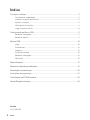 2
2
-
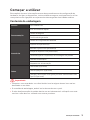 3
3
-
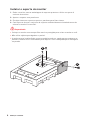 4
4
-
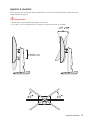 5
5
-
 6
6
-
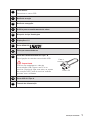 7
7
-
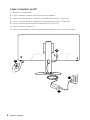 8
8
-
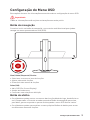 9
9
-
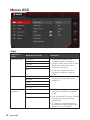 10
10
-
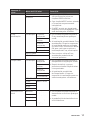 11
11
-
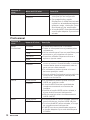 12
12
-
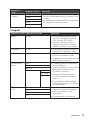 13
13
-
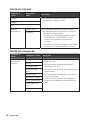 14
14
-
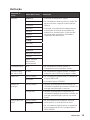 15
15
-
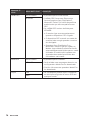 16
16
-
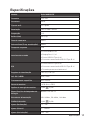 17
17
-
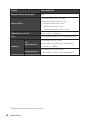 18
18
-
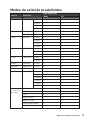 19
19
-
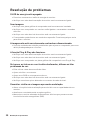 20
20
-
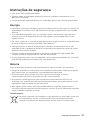 21
21
-
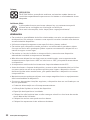 22
22
-
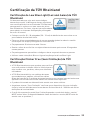 23
23
-
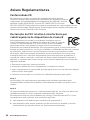 24
24
-
 25
25
-
 26
26
MSI Optix MAG301RF Manual do proprietário
- Tipo
- Manual do proprietário
- Este manual também é adequado para
Artigos relacionados
-
MSI Optix MAG274R2 Manual do proprietário
-
MSI Optix G24C6P Manual do proprietário
-
MSI Optix AG321CQR Manual do proprietário
-
MSI MS-3BA4 Manual do proprietário
-
MSI MS-3DB6 Manual do proprietário
-
MSI Optix MAG241C Manual do proprietário
-
MSI Optix MAG241C Manual do proprietário
-
MSI Optix MAG322CQRV Manual do proprietário
-
MSI MS-3DA5 Manual do proprietário
-
MSI MPG ARTYMIS 343CQR Manual do proprietário